网上学习资料一大堆,但如果学到的知识不成体系,遇到问题时只是浅尝辄止,不再深入研究,那么很难做到真正的技术提升。
一个人可以走的很快,但一群人才能走的更远!不论你是正从事IT行业的老鸟或是对IT行业感兴趣的新人,都欢迎加入我们的的圈子(技术交流、学习资源、职场吐槽、大厂内推、面试辅导),让我们一起学习成长!
+ [十七.history 指令](#history__157)
+ [十八.locate 指令](#locate__164)
+ [十九.date 指令](#date__171)
+ [二十.cal 指令](#cal__176)
+ [二十一.find 指令](#find__184)
+ [二十二.grep 指令和 管道符号 |](#grep____197)
+ [二十三.zip/unzip 指令](#zipunzip__205)
+ [二十四.gzip/gunzip 指令](#gzipgunzip__215)
一.cd 指令
| cd或cd~ | 回到家目录 |
|---|---|
| cd … | 回到当前目录的上一级目录 |
| cd [参数] | 切换到指定目录 |
Eg1:使用绝对路径切换到root目录 ,cd /root

Eg2:使用相对路径到/root目录, 比如在/home/Spring , cd…/…/root

Eg3:表示回到当前目录的上一级目录 , cd…

Eg4:回到家目录 , cd~

二.pwd 指令
| pwd | 显示当前工作目录的绝对路径 |
|---|
Eg:显示当前工作目录的绝对路径

三.ls 指令
| ls [选项] [目录或是文件] | 显示文件信息 |
|---|---|
| ls -a | 显示当前目录所有的文件和目录,包括隐藏的。 |
| ls -l | 以列表的方式显示信息 |
Eg:查看当前目录的所有内容信息
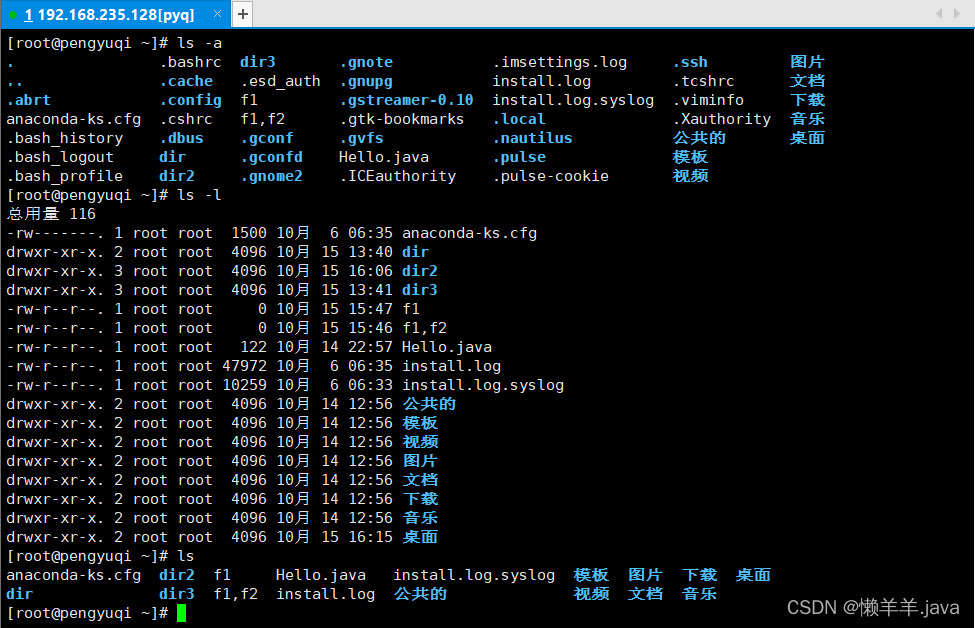
四.mkdir 指令
mkdir 指令用于创建目录
| mkdir [选项] 要创建的目录 | 创建指定目录 |
|---|---|
| mkdir -p | 创建多级目录 |
Eg:创建一个目录 /home/java
mkdir /home/java

Eg:创建多级目录 /home/java/oop
mkdir -p /home/java/oop

注意:不使用 -p选项不能创建多级目录,只能一级一级创建,层层递进
五.rmdir 指令
rmdir 指令用于删除空目录
| rmdir [选项] 要删除的空目录 | 删除指定空目录 |
|---|
Eg:删除一个目录 /home/java/oop

rmdir 删除的是空目录,如果目录下有内容时无法删除
注意:如果需要删除非空目录,需要使用 rm -rf 要删除的目录
六.touch 指令
touch指令用于创建空文件夹
| touch 文件名称 | 创建指定空文件 |
|---|
Eg:在/home 目录下 , 创建一个空文件 hello.txt
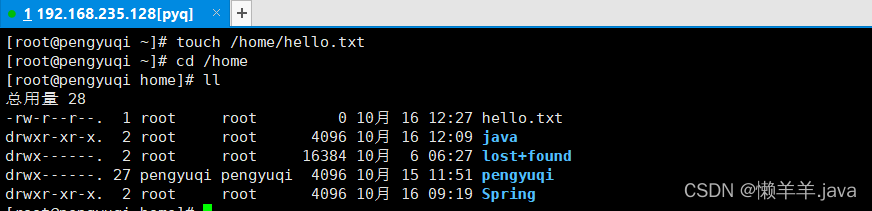
七.cp 指令
| cp | 指令拷贝文件到指定目录 |
|---|---|
| cp -r | 递归复制整个文件夹 |
Eg:将 /home/hello.txt拷贝到 /home/Spring
cp /home/hello.txt /home/Spring

Eg:递归复制整个文件夹,将 /Test/test整个目录,拷贝到/home
cp -r /Test/test /home
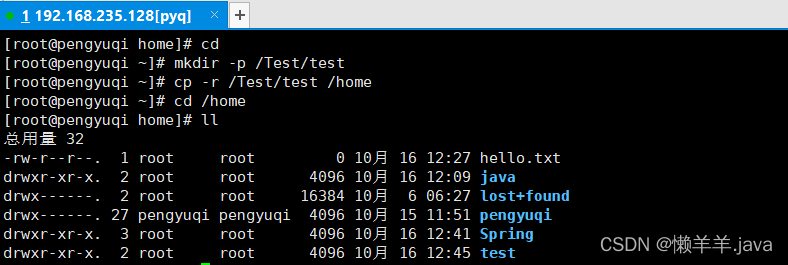
八.rm 指令
| rm [选项] | 删除指定的的文件或目录 |
|---|---|
| rm -r | 递归删除整个文件夹 |
| rm -f | 强制删除不提示 |
Eg:将 /home/hello.txt 删除
rm /home/hello.txt

Eg:递归删除整个文件夹 /Test/test
rm -rf /Test/test

九.mv 指令
| mv | 移动文件与目录或重命名 |
|---|---|
| mv bb aa | 重命名 |
| mv /temp/aa /AA | 移动文件 |
Eg:将 /home/cat.txt 文件 重新命名为 pig.txt
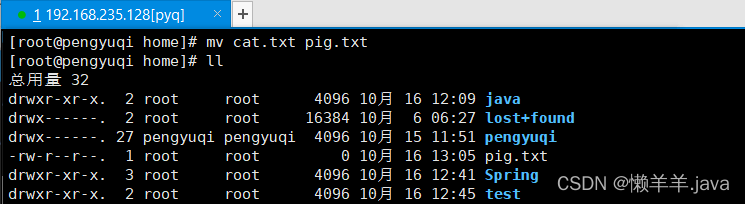
Eg:/home/pig.txt 文件 移动到 /root 目录下

十.cat 指令
查看文件内容
| cat [选项] 要查看的文件 | 显示指定文件内容 |
|---|---|
| cat -n | 显示行号 |
Eg:查看/etc/inittab文件内容,并显示行号
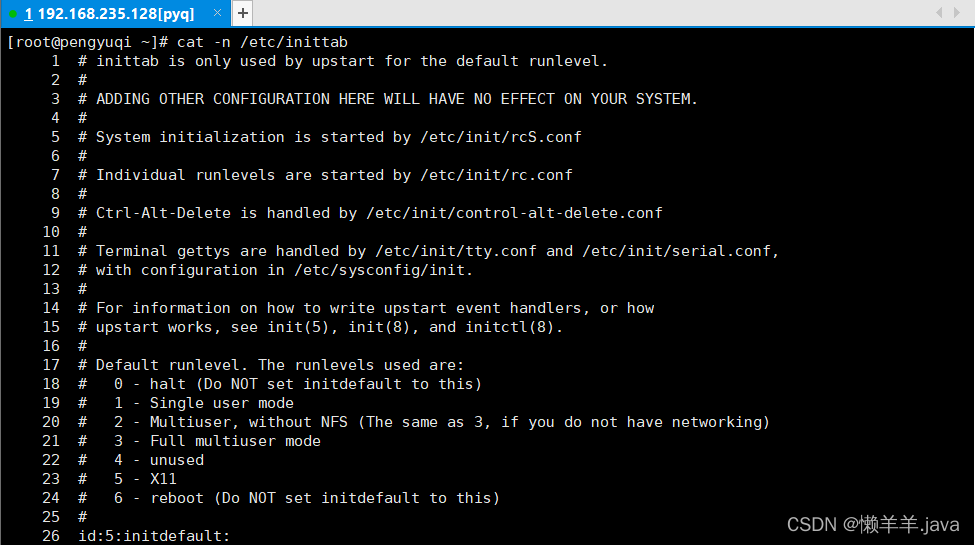
注意:只能浏览文件,而不能修改文件,为了浏览方便,一般会带上管道命令 | more(cat -n /etc/profile | more)
十一.more 指令
more 指令是一个基于 VI 编辑器的文本过滤器,它以全屏幕的方式按页显示文本文件的内容。more 指令中内置了若干快捷键(交互的指令)
| more 要查看的文件 | 显示指定文件内容 |
|---|
Eg:采用 more 查看文件/etc/inittab
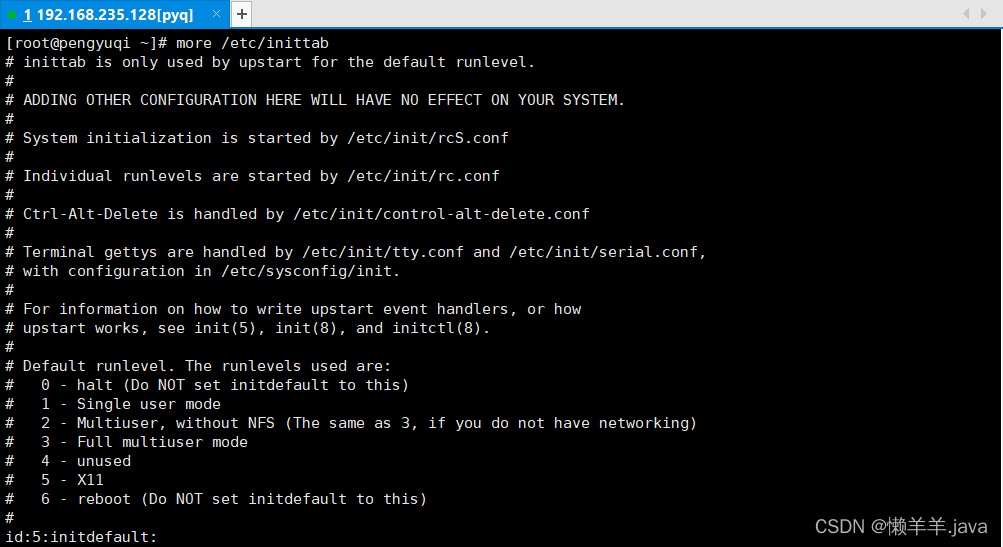
十二.less 指令
less 指令用来分屏查看文件内容,它的功能与 more 指令类似,但是比 more 指令更加强大,支持各种显示终端。less指令在显示文件内容时,并不是一次将整个文件加载之后才显示,而是根据显示需要加载内容,对于显示大型文件具有较高的效率
| 空白键 | 向下翻动一页; |
|---|---|
| pagedown | 向下翻动一页 |
| pageup | 向上翻动一页; |
| /字串 | 向下搜寻『字串』的功能;n:向下查找;N:向上查找; |
| ?字串 | 向上搜寻『字串』的功能;n:向上查找;N:向下查找; |
| q | 离开less这个程序; |
Eg:查看文件夹 /home/java

十三.echo 指令
| echo [选项] [输出内容] | 输出内容到控制台 |
|---|
Eg:使用 echo 指令输出环境变量, 比如输出 $PATH $HOSTNAME

Eg: 使用 echo 指令输出 hello,world!

十四.head 指令
head 用于显示文件的开头部分内容,默认情况下 head 指令显示文件的前 10 行内容
| head 文件 | 查看文件头 10 行内容 |
|---|---|
| head -n 5 文件 | 查看文件头 5 行内容 |
Eg:查看 Hello.java 的前面 3 行代码
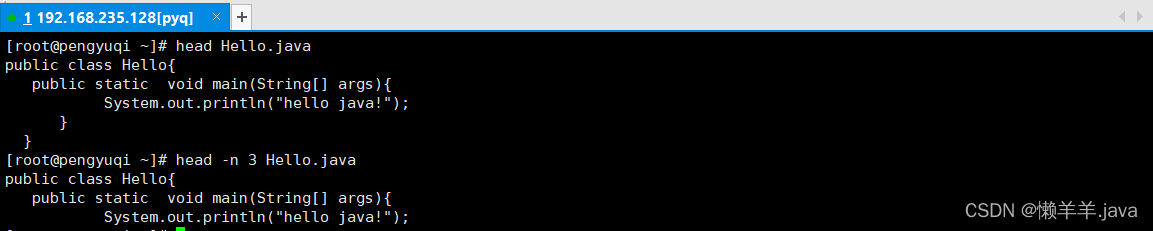
十五.tail 指令
tail 用于输出文件中尾部的内容,默认情况下 tail 指令显示文件的前 10 行内容
| tail 文件 | 查看文件尾 10 行内容 |
|---|---|
| tail -n 5 文件 | 查看文件尾 5 行内容,5 可以是任意行数 |
| tail -f 文件 | 实时追踪该文档的所有更新 |
Eg:查看Hello.java 最后 2 行的代码

Eg:实时监控 mydate.txt , 看看到文件有变化时,是否看到, 实时的追加 hello,world
网上学习资料一大堆,但如果学到的知识不成体系,遇到问题时只是浅尝辄止,不再深入研究,那么很难做到真正的技术提升。
一个人可以走的很快,但一群人才能走的更远!不论你是正从事IT行业的老鸟或是对IT行业感兴趣的新人,都欢迎加入我们的的圈子(技术交流、学习资源、职场吐槽、大厂内推、面试辅导),让我们一起学习成长!























 被折叠的 条评论
为什么被折叠?
被折叠的 条评论
为什么被折叠?








